Недостаточно системных ресурсов для выполнения запрошенной услуги (исправлено)
Опубликовано: 2024-02-18Недостаточно системных ресурсов для выполнения запрошенной услуги.Если вы снова и снова получаете одно и то же раздражающее сообщение, вот простое руководство, которое поможет вам легко от него избавиться.
Поступали сообщения об ошибке «Недостаточно системных ресурсов для завершения запрошенной службы», возникающей в ситуациях, несколько отличающихся друг от друга. Пользователи могут столкнуться с этой ошибкой при попытке запустить некоторые приложения, установить какое-либо программное обеспечение, открыть любой каталог или получить доступ к некоторым файлам.
Пользователи, столкнувшиеся с этой ошибкой, не могут получить доступ к каталогам или файлам и не могут запускать приложения, содержащие проблему. Из этого уведомления об ошибке ясно, что существует нехватка системных ресурсов, таких как оперативная память (ОЗУ). Если у вас компьютер с Windows, вы можете решить проблему.
В этой статье мы рассмотрим эту проблему и поможем вам исправить ее, используя несколько простых решений.
Как исправить недостаточность ресурсов для завершения запрошенной проблемы с обслуживанием
В следующих разделах этого руководства мы рассмотрим наиболее эффективные решения этой ошибки. После выполнения всех решений вы больше не увидите сообщение об ошибке «Недостаточно системных ресурсов для завершения запрошенной услуги». Просто следуйте приведенным ниже решениям и выполните их в хронологическом порядке и легко избавьтесь от проблемы.
Исправление 1. Воспользуйтесь помощью средства устранения неполадок с производительностью.
Иногда ошибка может возникать из-за неправильного распределения ресурсов. Это влияет на общую производительность компьютера. В этом случае вы можете воспользоваться проверкой обслуживания, чтобы улучшить производительность. Вот что вам следует сделать, чтобы исправить ошибку «Недостаточно системных ресурсов для завершения запрошенной услуги»:
- Нажмите комбинациюклавиш Win+R , введите в поле CMDи нажмите клавишиCtrl+Shift+Enter.
- Введите приведенную ниже команду, чтобы продолжить, а затем нажмите клавишу Enter.
msdt.exe/идентификатор - В соответствии с указаниями, появляющимися на экране, следуйте им. Выполнив эти инструкции, вы сможете устранить любые проблемы, связанные с производительностью, а также проблемы, связанные с памятью, которые возникают на вашем ПК с Windows.
Если ошибка «Недостаточно системных ресурсов для завершения запрошенной службы Windows 10» сохраняется, следуйте следующему решению.
Также читайте: Лучший очиститель, бустер и оптимизатор оперативной памяти для ПК с Windows 10
Исправление 2. Обновите драйверы устройств с помощью Win Riser.
Это наиболее эффективный метод исправления ошибки «Недостаточно системных ресурсов для завершения запрошенной услуги». Используя автоматическое приложение Win Riser, вы можете восстановить реестр, удалить вредоносное ПО, очистить ненужный мусор и обновить драйверы.
Это потрясающий инструмент, поскольку он не только решает проблемы, связанные с драйверами, но и улучшает общую производительность устройства. Как следствие, этот инструмент идеален. Этот инструмент предоставляет пользователям доступ к широкому спектру доступных им дополнительных функций и возможностей. Просто следуйте инструкциям ниже, чтобы узнать, как работает этот инструмент.
- Просто загрузите инструмент Win Riser, нажав кнопку, расположенную ниже, а затем продолжайте его установку после загрузки.
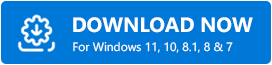
- Сразу после завершения установки утилита мгновенно начнет работу и приступит к поиску ошибок внутри системы.
- Чтобы обновить устаревшие драйверы на вашем устройстве, вам нужно будет выбрать опцию«Исправить проблемы сейчас» , если появятся ошибки или проблемы.Это необходимо для того, чтобы убедиться в актуальности драйвера.
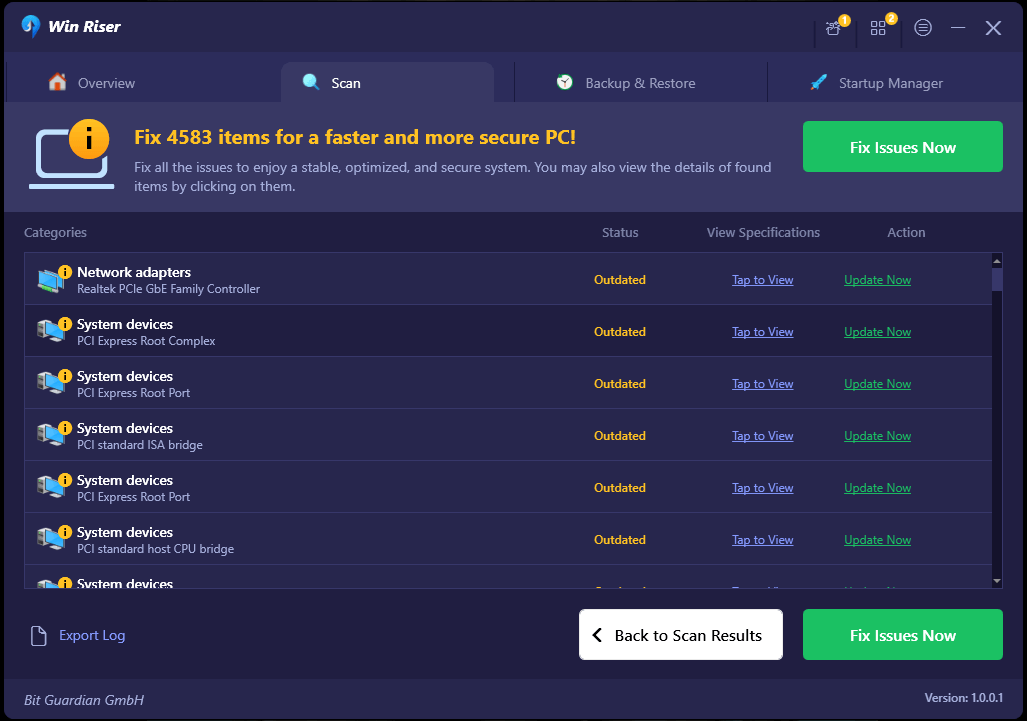
- Перезапустите систему в том случае, если операция завершена полностью и дальнейшие действия не требуются.
Если ошибка «Недостаточно системных ресурсов для завершения запрошенной услуги» все еще отображается, воспользуйтесь следующим решением.

Также читайте: Как исправить случайное зависание компьютера и ПК (лучшие исправления)
Исправление 3. Проверьте, является ли виновником антивирусное программное обеспечение.
Мы все используем антивирусное программное обеспечение, чтобы защитить наши компьютеры и защитить их от вредоносного программного обеспечения, которое мы не хотим использовать. С другой стороны, антивирусное программное обеспечение может при некоторых обстоятельствах помечать определенные установщики программ или файлы, что может привести к проблемам. Сюда входит ошибка «Недостаточно системных ресурсов для завершения запрошенной услуги».
Если вы временно отключили антивирусную программу, а затем снова попытались получить доступ к файлу или приложению, вы сможете решить эту проблему. У вас есть возможность удалить стороннее антивирусное программное обеспечение, если вы обнаружите, что оно является причиной этой проблемы. Обратите внимание, что вы также можете попробовать отключить функцию сканирования в реальном времени, поскольку эта функция также использует часть оперативной памяти на компьютере.
Теперь вы не столкнетесь с ошибкой «Недостаточно системных ресурсов для завершения запрошенной услуги». Однако, если то же самое все еще возникает, воспользуйтесь последним решением ниже.
Также читайте: Как исправить ошибку восстановления системы при извлечении файла Windows 10,11
Исправление 4. Запустите команду CHKDSK.
Одна из причин, по которой программе «Восстановление системы» не удалось получить файл, заключается в том, что жесткий диск был поврежден или поврежден. Следующие методы позволят вам проверить и исправить любые ошибки или поврежденные сектора, которые могут присутствовать в файловой системе, что в конечном итоге устранит проблему.
- Нажмите комбинацию клавиш Win+R , введите в поле CMDи нажмите клавишиCtrl+Shift+Enter.
- Введите приведенную ниже команду, чтобы продолжить, а затем нажмите клавишу Enter .
chkdsk D: /f /r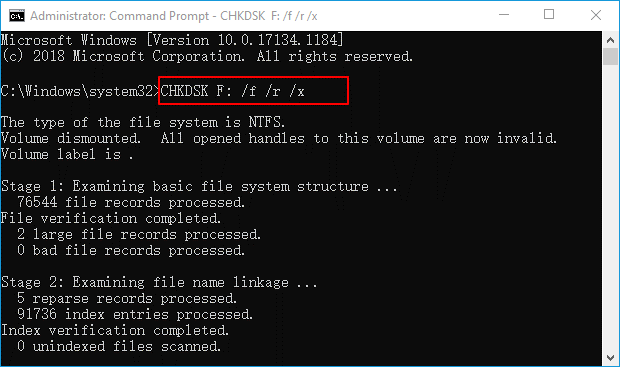
Примечание. Важно не забывать заменять D: буквой вашего диска всякий раз, когда вы используете эту команду. - После завершения сканирования следует попытаться завершить восстановление системы.
Также читайте: [Решено] Раздел установки службы в этом INF-файле является недопустимой ошибкой.
Недостаточно системных ресурсов для выполнения запрошенной услуги: исправлено
Сообщение об ошибке «Недостаточно системных ресурсов для завершения запрошенной службы» является серьезным раздражением, поскольку оно мешает возможности использования приложений и файлов в Windows 11 и Windows 10.
К счастью, использование перспективных средств правовой защиты, представленных в этом руководстве, скорее всего, устранит эту ошибку в большинстве случаев. Если, несмотря на это, проблема продолжает возникать на вашем компьютере, вы можете подумать об использовании бесплатного приложения для восстановления Windows, чтобы помочь вам в дополнительном устранении неполадок.
Итак, это все. Если у вас есть какие-либо вопросы, связанные с руководством, вы можете их задать. Используйте раздел комментариев ниже для того же. Кроме того, если мы смогли помочь вам с ошибкой «Недостаточно системных ресурсов для завершения запрошенной услуги», следите за нашими страницами в социальных сетях и подпишитесь на нашу рассылку новостей.
